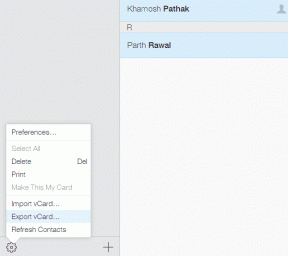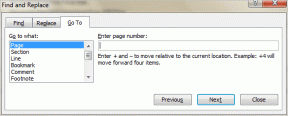Ghidul suprem pentru gestionarea setărilor de confidențialitate Facebook
Miscellanea / / November 28, 2021
Cum să vă gestionați setările de confidențialitate Facebook: Facebook este o platformă excelentă pentru a intra în legătură cu prietenii și colegii și pentru a le împărtăși momentele fericite din viață sub formă de imagini și videoclipuri. Poți să te conectezi cu diferiți oameni, să-ți împărtășești opiniile și să fii la curent cu lucrurile care se întâmplă în jurul tău. Facebook este iubit pentru ceea ce face, dar cu toate aceste date pe care le are, ridică o mulțime de preocupări legate de confidențialitate. Nu poți avea încredere pe nimeni cu datele tale personale, nu-i așa? Și asta, în cazurile de criminalitate informatică în continuă creștere! Este, fără îndoială, foarte important să fii atent la ceea ce se întâmplă cu toate lucrurile pe care postezi Facebook, de exemplu, cine îl poate vedea sau cine îl poate aprecia și ce detalii din profilul tău sunt vizibile la oameni. Din fericire, Facebook oferă multe setări de confidențialitate, astfel încât să vă securizați datele în funcție de nevoile dvs. Gestionarea acestor setări de confidențialitate poate fi confuză, dar este posibilă. Iată un ghid despre cum vă puteți gestiona setările de confidențialitate Facebook și controlați ce se face cu datele dvs.

Acum, înainte de a trece la gestionarea setărilor de confidențialitate, puteți parcurge foarte ușor FacebookVerificarea confidențialității’. Trecerea prin această verificare vă va permite să revizuiți modul în care informațiile dvs. partajate sunt gestionate în prezent și puteți configura cele mai elementare opțiuni de confidențialitate aici.
Cuprins
- AVERTISMENT: Este timpul să vă gestionați setările de confidențialitate Facebook (2019)
- Verificarea confidențialității
- 1.Postări
- 2.Profil
- 3.Aplicații și site-uri web
- Setările de confidențialitate
- 1.Confidențialitate
- 2. Cronologie și etichetare
- 3.Blocarea
- 4.Aplicații și site-uri web
- 5. Postări publice
- 6.Reclame
AVERTISMENT: Este timpul să vă gestionați setările de confidențialitate Facebook (2019)
Verificarea confidențialității
Pentru a verifica setările actuale de confidențialitate,
1.Conectați-vă la Facebook cont pe desktop.
2. Faceți clic pe semnul întrebării pictograma din colțul din dreapta sus al ferestrei.
3.Selectați „Verificarea confidențialității’.
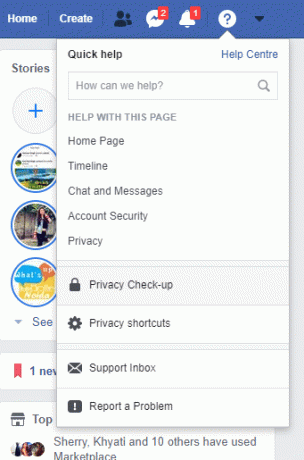
Verificarea confidențialității are trei setări majore: Postări, profil și aplicații și site-uri web. Să trecem în revistă fiecare dintre ele unul câte unul.
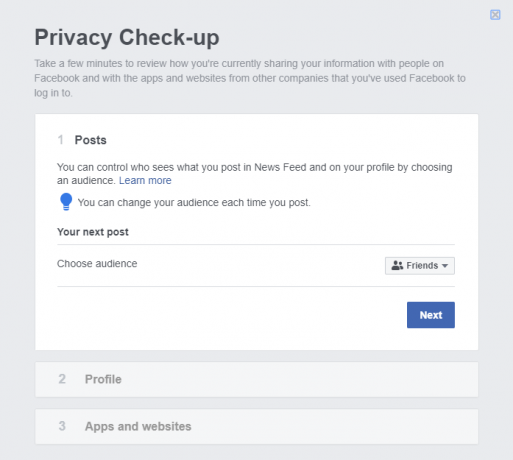
1.Postări
Cu această setare, puteți alege publicul pentru orice postați pe Facebook. Postările dvs. apar pe cronologia profilului dvs. și în fluxul de știri al altor persoane (Prieteni), astfel încât să puteți decide cine vă poate vedea postările.
Faceți clic pe meniul derulant pentru a selecta una dintre opțiunile disponibile, cum ar fi Public, Prieteni, Prieteni cu excepția, Prieteni anume sau Numai eu.
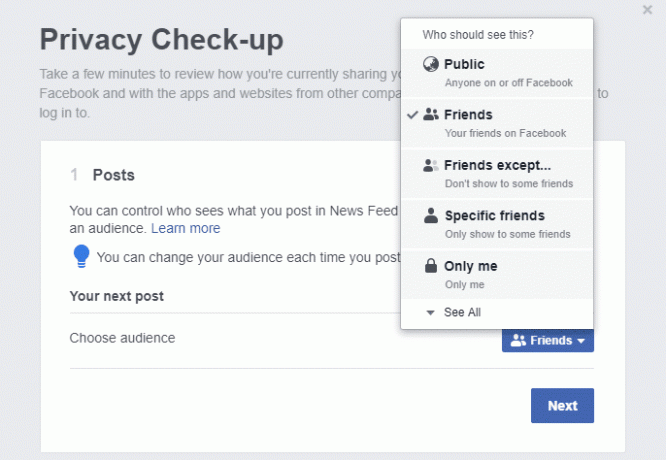
Pentru majoritatea dintre voi, setarea „Public” nu este recomandată, deoarece nu ați dori ca nimeni să vă contacteze postările și fotografiile personale. Prin urmare, puteți alege să setați „Prieteni’ ca audiență, în care numai persoanele din lista de prieteni vă pot vedea postările. Alternativ, puteți alege „Cu excepția prietenilor’ dacă doriți să vă împărtășiți postările cu majoritatea prietenilor tăi, lăsând deoparte câțiva sau poți alege „Prieteni anumiți’ dacă doriți să vă distribuiți postările unui număr limitat de prieteni.
Rețineți că, odată ce vă setați publicul, acea setare se va aplica tuturor postărilor viitoare, dacă nu o modificați din nou. De asemenea, fiecare dintre postările tale poate avea un public diferit.
2.Profil
După ce ați terminat cu setarea Postări, faceți clic pe Următorul a trece la Setarile profilului.
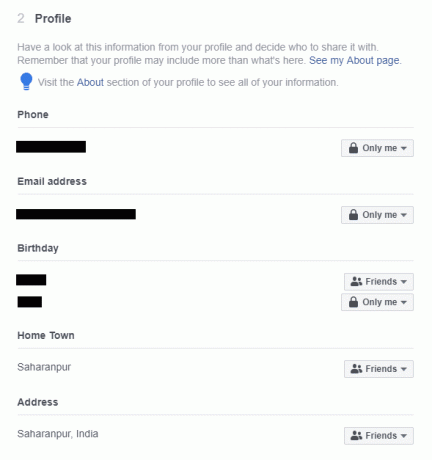
La fel ca Postările, secțiunea Profil vă permite să decideți cine poate vedea detaliile dvs. personale sau de profil, cum ar fi numărul de telefon, adresa de e-mail, ziua de naștere, orașul natal, adresa, locul de muncă, educația etc. Ta număr de telefon și Adresa de e-mail se recomandă să fie setate „Doar eu’ pentru că nu ai dori ca niciun om la întâmplare să cunoască astfel de informații despre tine.
Pentru ziua ta de naștere, ziua și luna pot avea o setare diferită de anul. Acest lucru se datorează faptului că expunerea datei tale exacte de naștere poate sacrifica confidențialitatea, dar ai vrea totuși ca prietenii tăi să știe că este ziua ta. Deci ai putea seta ziua și luna ca „Prieteni” și anul ca „Numai eu”.
Pentru toate celelalte detalii, puteți decide ce nivel de confidențialitate aveți nevoie și puteți seta în consecință.
3.Aplicații și site-uri web
Această ultimă secțiune tratează aplicațiile și site-urile web care vă pot accesa informațiile și vizibilitatea acestora pe Facebook. Este posibil să existe multe aplicații la care v-ați autentificat folosind contul dvs. de Facebook. Acum aceste aplicații au anumite permisiunile și accesul la unele dintre informațiile dvs.
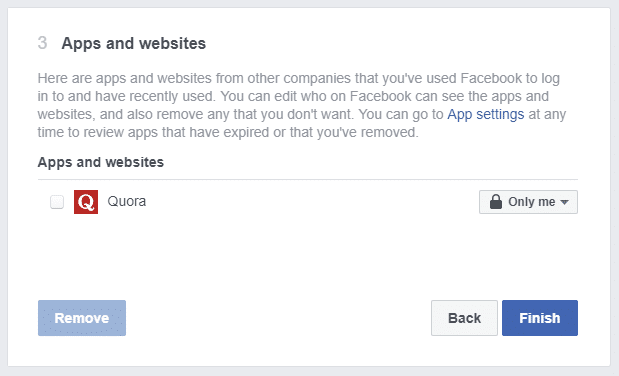
Pentru aplicațiile pe care nu le mai folosiți, este recomandat să le eliminați. Pentru a elimina o aplicație, bifați caseta de selectare împotriva acelei aplicații și faceți clic pe „Elimina’ din partea de jos pentru a elimina una sau mai multe aplicații selectate.
Faceți clic pe „finalizarea’ butonul pentru finalizați Verificarea confidențialității.
Rețineți că Verificarea confidențialității vă conduce doar prin setările de confidențialitate de bază. Există o mulțime de opțiuni detaliate de confidențialitate disponibile pe care poate doriți să le resetați. Acestea sunt disponibile în setările de confidențialitate și sunt discutate mai jos.
Setările de confidențialitate
Prin 'Setări’ din contul tău Facebook, poți seta toate opțiunile de confidențialitate detaliate și specifice. Pentru a accesa setările,
1.Conectați-vă la contul dvs. de Facebook pe desktop.
2. Faceți clic pe săgeată îndreptată în jos în colțul din dreapta sus al paginii.
3. Faceți clic pe Setări.
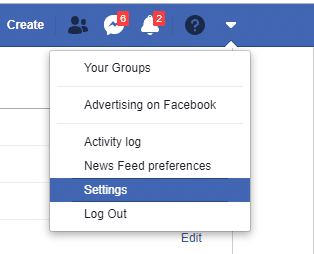
În panoul din stânga, veți vedea diferite secțiuni care vă vor ajuta să ajustați setările de confidențialitate pentru fiecare secțiune în mod individual, cum ar fi Confidențialitate, cronologie și etichetare, blocare etc.
1.Confidențialitate
Selectați 'Confidențialitate’ din panoul din stânga pentru a accesa opțiuni avansate de confidențialitate.
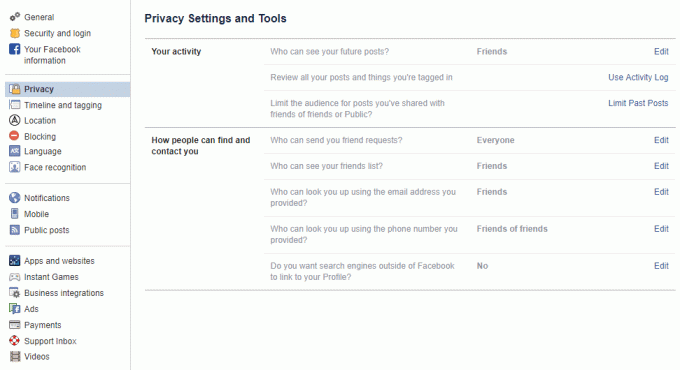
ACTIVITATEA DVS
Cine poate vedea postările tale viitoare?
Acesta este același cu Secțiunea Postări din Verificarea confidențialității. Aici poti stabiliți publicul pentru postările viitoare.
Examinați toate postările și lucrurile în care sunteți etichetat
Această secțiune vă va duce la Jurnalul de activitate unde poți vedea Postările (postările tale pe cronologia altora), Postările în care ești etichetat, postările altor persoane în cronologia ta. Acestea sunt disponibile în panoul din stânga. Puteți revizui fiecare dintre postări și decide să șterge sau ascunde lor.
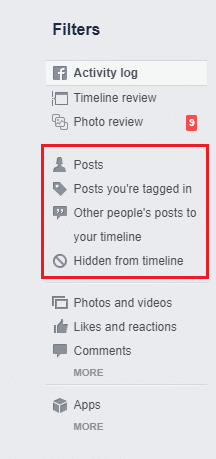
Rețineți că puteți ștergeți-vă postările din cronologia altora făcând clic pe pictograma de editare.
Pentru postările în care sunteți etichetat, puteți fie să eliminați eticheta, fie pur și simplu să ascundeți postările din cronologia dvs.
Pentru postările altora în propria cronologie, le puteți șterge sau le puteți ascunde din cronologia dvs.
Limitați publicul pentru postările pe care le-ați distribuit prietenilor prietenilor sau publicului
Această opțiune vă permite limitați rapid audiența pentru TOATE postările dvs. vechi la „Prieteni”, fie că erau „Prietenii prietenilor” sau „Public”. Cu toate acestea, cei etichetați în postare și prietenii lor vor putea în continuare să vadă postarea.
CUM VA GĂSEȘTE ȘI VA CONTACTA OAMENII
Cine iti poate trimite cereri de prietenie?
Puteți alege între Public și Prietenii prietenilor.
Cine vă poate vedea lista de prieteni?
Puteți alege între Public, Prieteni, Doar eu și Personalizat, în funcție de preferințele dvs.
Cine te poate căuta folosind adresa de e-mail pe care ai furnizat-o? Sau cine te poti cauta cu numarul de telefon pe care l-ai furnizat?
Aceste setări vă permit să restricționați cine vă poate căuta folosind adresa de e-mail sau numărul de telefon. Puteți alege între Toată lumea, Prieteni sau Prietenii prietenilor pentru ambele cazuri.
Vrei ca alte motoare de căutare din afara Facebook să se conecteze la cronologia ta?
Dacă vă căutați vreodată pe Google, este probabil ca profilul dvs. de Facebook să apară printre primele rezultate ale căutării. Deci, practic, dezactivarea acestei setări va fi împiedicați profilul dvs. să apară pe alte motoare de căutare.
Cu toate acestea, această setare, chiar și atunci când este activată, poate să nu vă deranjeze prea mult. Acest lucru se datorează faptului că pentru cei care nu sunt pe Facebook, chiar dacă aveți această setare activată și profilul dvs. apare ca rezultat al căutării pe altcineva motorul de căutare, ei vor putea vedea doar informații foarte specifice pe care Facebook le păstrează mereu publice, cum ar fi numele dvs., fotografia de profil, etc.
Oricine de pe Facebook și s-a conectat la contul său poate accesa informațiile de profil pe care le-ați setat „Public”de la alt motor de căutare și aceste informații sunt oricum disponibile prin căutarea lor pe Facebook.
2. Cronologie și etichetare
Această secțiune vă permite să controlează ceea ce apare pe cronologia ta, cine vede ce și cine te poate eticheta în postări etc.
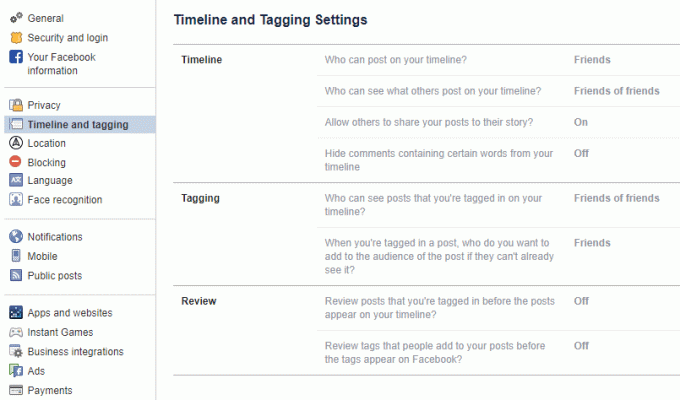
TIMELINE
Cine poate posta în cronologia ta?
Practic, puteți alege dacă dvs prietenii pot posta, de asemenea, pe cronologia dvs sau doar dacă poți să postezi pe cronologia ta.
Cine poate vedea ce postează alții pe cronologia ta?
Poti alege intre Toată lumea, Prietenii prietenilor, Prietenii, Numai Eu sau Personalizat ca public pentru postările altora pe cronologia dvs.
Permiți altora să distribuie postările tale în povestea lor?
Când este activată, postările tale publice pot fi distribuite de oricine în povestea sa sau, dacă etichezi pe cineva, o poate distribui în povestea sa.
Ascunde comentariile care conțin anumite cuvinte din cronologie
Aceasta este o setare recentă și foarte utilă dacă doriți ascunde comentariile care conțin anumite cuvinte abuzive sau inacceptabile sau fraze la alegere. Pur și simplu introduceți cuvântul care nu doriți să apară și faceți clic pe butonul Adaugă. Puteți chiar să încărcați un fișier CSV dacă doriți. De asemenea, puteți adăuga emoji la această listă. Singurul lucru de remarcat aici este acea persoană care a postat comentariul care conține astfel de cuvinte și prietenii lor îl vor putea vedea în continuare.
Etichetarea
Cine poate vedea postările în care ești etichetat pe cronologia ta?
Din nou, puteți alege între Toată lumea, Prietenii prietenilor, Prietenii, Numai eu sau Personalizat ca audiență pentru postările în care sunteți etichetat pe cronologia dvs.
Când ești etichetat într-o postare, pe cine vrei să adaugi publicului dacă nu se află deja în ea?
Ori de câte ori cineva te etichetează într-o postare, acea postare este vizibilă pentru publicul selectat de acea persoană pentru acea postare. Cu toate acestea, dacă doriți să adăugați unii sau toți prietenii dvs. la public, puteți. Rețineți că, dacă îl setați la „Doar eu’, iar publicul inițial al postării este setat ca „Prieteni”, atunci prietenii tăi comuni sunt evident în public și nu vor fi eliminate.
REVIZUIRE
În această secțiune, puteți opriți postările în care sunteți etichetat sau ceea ce alții postează pe cronologia dvs. să apară pe cronologia dvs. înainte de a le examina singur. Puteți activa sau dezactiva această setare în consecință.
3.Blocarea
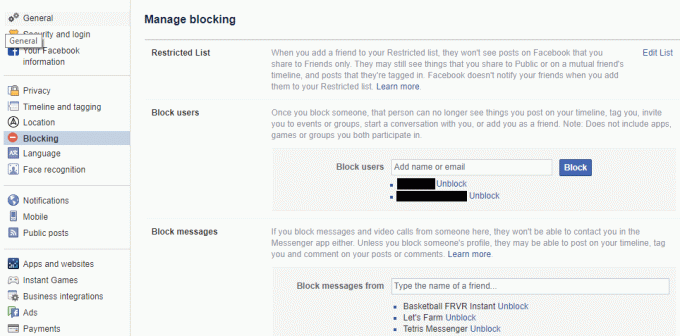
LISTA RESTRICȚĂ
Conține prietenii pe care nu doriți să le vedeți postările pentru care ați setat publicul ca Prieteni. Totuși, aceștia vor putea să vadă postările tale publice sau pe cele pe care le distribui pe cronologia unui prieten comun. Partea bună este că nu vor fi notificați atunci când îi adăugați la lista restricționată.
BLOCAȚI UTILIZATORII
Această listă vă permite blochează complet anumiți utilizatori de la a vedea postări pe cronologia dvs., de a vă eticheta sau de a vă trimite mesaje.
BLOC MESAJE
Dacă doriți să blocați pe cineva să vă trimită mesaje, le puteți adăuga la această listă. Cu toate acestea, aceștia vor putea vedea postările din cronologia dvs., vă vor eticheta etc.
BLOCAȚI INVITAȚILE LA APLICARE și BLOCAȚI INVITAȚIILE LA EVENIMENT
Folosiți-le pentru a bloca acei prieteni enervanti care continuă să vă deranjeze cu invitații. De asemenea, puteți bloca aplicații și pagini folosind BLOCAȚI APLICAȚII și BLOCAȚI PAGINI.
4.Aplicații și site-uri web
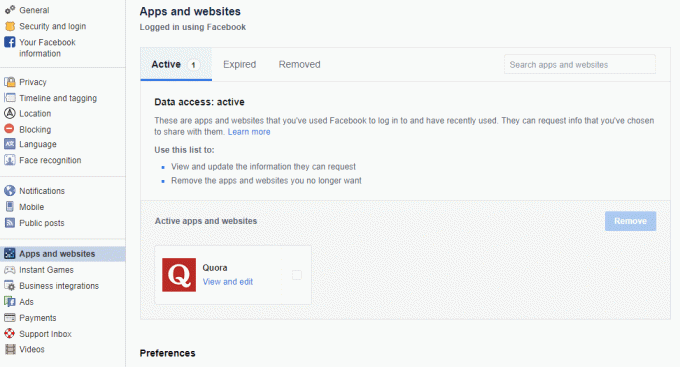
Deși puteți elimina aplicațiile la care v-ați autentificat folosind Facebook în Verificarea confidențialității, aici o veți face găsiți informații detaliate despre permisiunile aplicației și ce informații pot accesa din profilul tău. Faceți clic pe orice aplicație pentru a vedea sau modifica ceea ce poate accesa o aplicație și cine poate vedea că îl folosești.
5. Postări publice
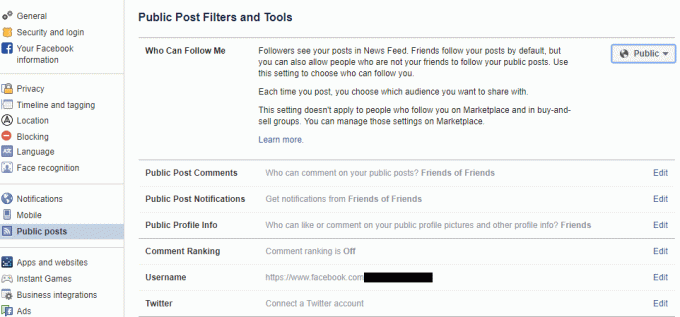
Aici puteți seta cine te poate urma. Puteți fie să selectați Public sau Prieteni. De asemenea, poți alege cine poate aprecia, comenta sau distribui postările tale publice sau informațiile de profil public etc.
6.Reclame

Agenții de publicitate colectează datele de profil pentru a vă contacta. ‘Informatia taSecțiunea ’ vă permite să adăugați sau să eliminați anumite câmpuri care influențează anunțurile care vă sunt direcționate.
În plus, sub Preferințe pentru anunțuri, puteți permite sau respinge reclame bazate pe datele de la parteneri, anunțuri bazate pe activitatea dvs. pe produsele companiei Facebook pe care le vedeți în altă parte și anunțuri care includ acțiunea dvs. socială.
Recomandat:
- 5 moduri de a deschide Editorul de politici de grup local în Windows 10
- Remediați accesul refuzat la editarea fișierului hosts în Windows 10
- 3 moduri de a uita o rețea Wi-Fi pe Windows 10
- Remediați verificarea ortografică nu funcționează în Microsoft Word
Deci despre asta era totul Setările de confidențialitate ale Facebook. În plus, aceste setări vă vor salva datele de la scurgerea către publicul nedorit, dar securitatea parolei contului este și mai importantă. Trebuie să utilizați întotdeauna parole puternice și imprevizibile. De asemenea, puteți utiliza autentificare în doi pași Pentru același.